Các trình duyệt tuân thủ HTML5 phổ biến, bao gồm Google Chrome, Mozilla Firefox và Microsoft Edge, có các dịch vụ vị trí địa lý tích hợp cho phép các trang web phát hiện vị trí chính xác của bạn. Tuy nhiên, bạn có thể dễ dàng giả mạo thông tin vị trí địa lý của mình trong trình duyệt nếu bạn không muốn tiết lộ vị trí của mình cho các trang web và dịch vụ của bên thứ ba. Mặc dù việc bật vị trí địa lý trong trình duyệt của bạn giúp bạn sử dụng các dịch vụ lập bản đồ và nhận được các kết quả tìm kiếm có liên quan, nhưng nó cũng được sử dụng để phân phát các quảng cáo được nhắm mục tiêu và có thể là một mối quan tâm nghiêm trọng về quyền riêng tư. Vì vậy, hôm nay, chúng tôi sẽ hướng dẫn bạn cách giả mạo (giả mạo) vị trí địa lý trong Google Chrome, Mozilla Firefox và Microsoft Edge.
Vị trí địa lý giả mạo trong Google Chrome, Mozilla Firefox và Microsoft Edge
Tất cả các phương pháp được mô tả bên dưới đều sử dụng API vị trí địa lý HTML5, cung cấp cho các trang web quyền truy cập vào giao diện cấp cao cho phép họ truy vấn thông tin vị trí thực như vĩ độ và kinh độ. Quyền truy cập thông tin ở cấp độ chi tiết như vậy phá vỡ tính ẩn danh của người dùng trực tuyến và có thể là mối quan tâm lớn về quyền riêng tư tùy thuộc vào cách thông tin được sử dụng bởi các trang web này. Vì vậy, để giúp bạn duy trì quyền riêng tư trực tuyến của mình, đây là hướng dẫn của chúng tôi về cách giả mạo vị trí của bạn trong trình duyệt web (Chrome, Firefox và Edge).
Note: Việc giả mạo vị trí địa lý trong trình duyệt chỉ là tạm thời vì nó sẽ trở về vị trí ban đầu của bạn sau khi bạn đóng cửa sổ trình duyệt của mình. Tất cả các phương pháp đều sử dụng API vị trí địa lý HTML5.
Google Chrome
Phương pháp 1: Nhập tọa độ vị trí theo cách thủ công
- Trước tiên, hãy đảm bảo rằng trình duyệt yêu cầu sự cho phép của bạn mỗi khi một trang web muốn truy cập vào vị trí của bạn. Để làm điều đó, hãy mở Chrome và nhấp vào nút ‘Menu’ (ba chấm) ở góc trên bên phải. Bây giờ hãy nhấp vào ‘Cài đặt’.
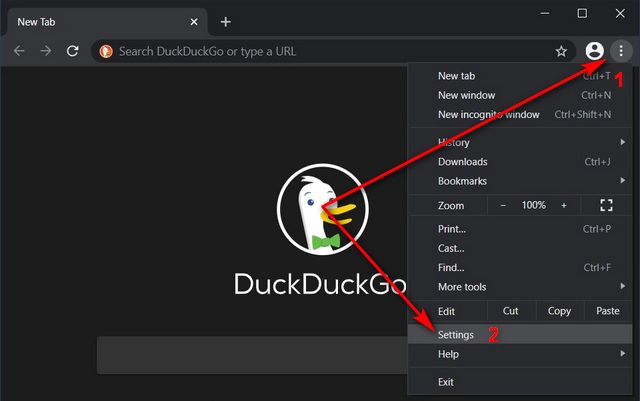
- Bây giờ cuộn xuống phần ‘Quyền riêng tư và Bảo mật’ và nhấp vào ‘Cài đặt Trang web’.
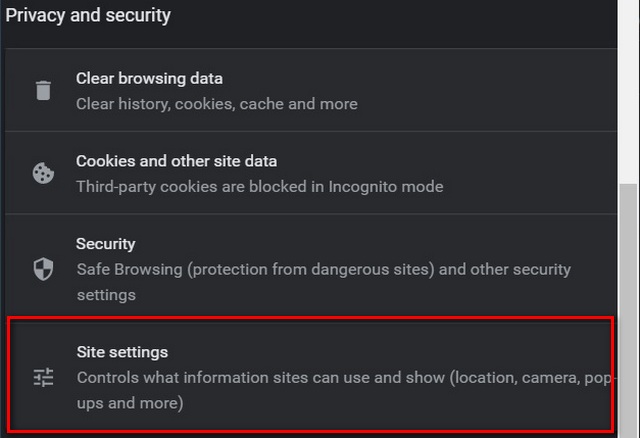
- Trong phần ‘Quyền’, bạn sẽ thấy mục nhập ‘Vị trí’, có nội dung ‘Hỏi trước khi truy cập’. Nếu nó cho biết ‘Bị chặn’, hãy nhấp vào nó và bật nút gạt.
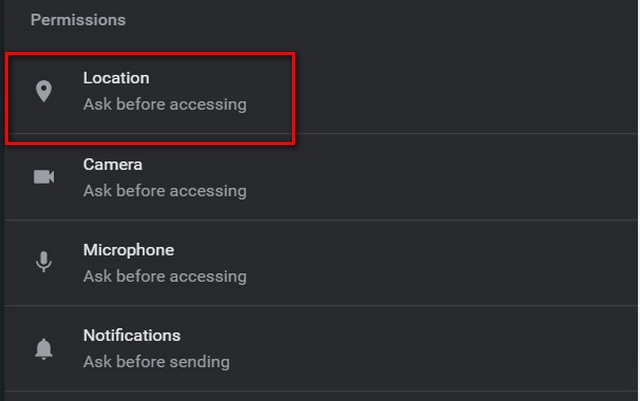
- Tiếp theo, đi tới Tùy chọn nhà phát triển bằng cách nhấn Ctrl + Shift + I cho Windows hoặc Cmd + Option + I trên Mac. Bây giờ hãy nhấp vào nút Menu (ba chấm) của bảng điều khiển Dev (không phải menu trình duyệt) và chọn ‘Công cụ khác’> ‘Cảm biến’.
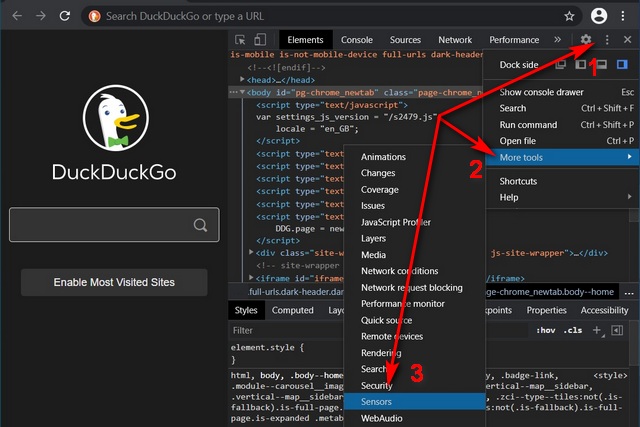
- Trong ngăn mới ở dưới cùng, bạn có thể nhấp vào nút ‘Ghi đè’ để chọn từ một loạt các tùy chọn đặt trước, bao gồm Tokyo, Mumbai và London. Ngoài ra, bạn cũng có thể đặt vị trí chính xác của mình theo cách thủ công bằng cách nhập tọa độ vĩ độ và kinh độ chính xác của bạn.
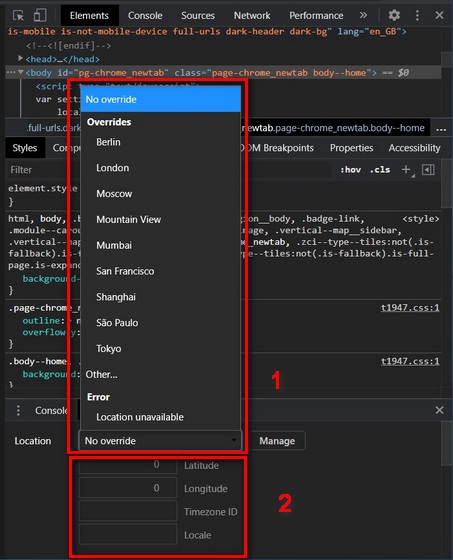
Phương pháp 2: Sử dụng Tiện ích mở rộng
Bạn cũng có thể giả mạo IP của mình bằng các tiện ích mở rộng của Chrome từ cửa hàng trực tuyến. Cái mà chúng tôi khuyên dùng là Location Guard (miễn phí). Nó sẽ cho phép bạn ẩn vị trí chính xác của mình, nhưng vẫn thông báo cho các trang web về vị trí chung của bạn. Điều này sẽ giúp bạn khai thác tốt nhất cả hai thế giới – bạn sẽ có thể tận hưởng kết quả tìm kiếm địa phương mà không cần cung cấp địa chỉ chính xác của mình. Bạn cũng sẽ có thể giả mạo hoàn toàn vị trí của mình (giống như chúng tôi đã làm theo cách thủ công) nếu bạn không lo lắng về độ chính xác của kết quả tìm kiếm, v.v. Dù bằng cách nào, đây là cách bạn thực hiện:
- Thêm Location Guard vào Google Chrome. Bây giờ để giả mạo vị trí của bạn, hãy đi tới ‘tùy chọn’ Bảo vệ vị trí (Cài đặt Chrome> Tiện ích mở rộng> Chi tiết bảo vệ vị trí> Tùy chọn tiện ích mở rộng). Bây giờ thay đổi Cấp độ Mặc định thành ‘Sử dụng Vị trí Cố định’.
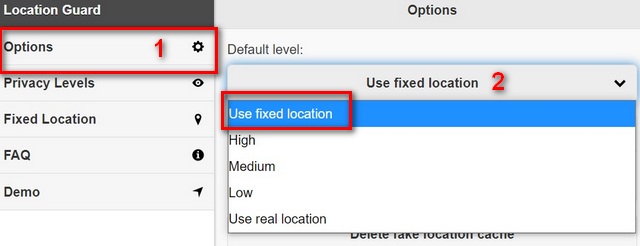
- Giờ đây, bạn có thể kéo và thả ghim màu xanh lam trên bản đồ đến bất kỳ đâu trên hành tinh và trình duyệt của bạn sẽ giả mạo vị trí đó.
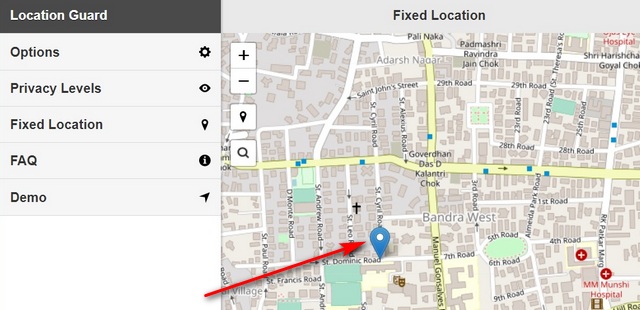
- Bạn có thể kiểm tra xem hành vi giả mạo của mình có đang hoạt động hay không bằng cách truy cập browserleaks.com). Trong trường hợp của tôi, tôi ở Kolkata, nhưng địa điểm giả mạo của tôi là tại trường trung học St. Andrew ở West Bandra, Mumbai.
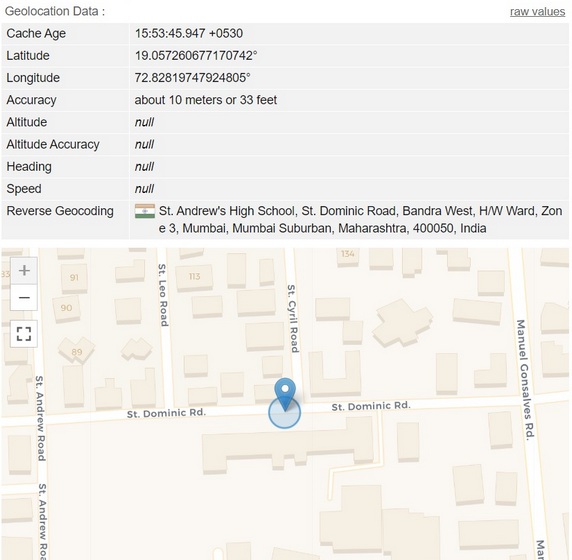
Note: Bạn có thể phải đợi một hoặc hai phút (và một vài lần tải lại) sau khi thay đổi để bộ nhớ cache xóa ở phía máy chủ và cài đặt có hiệu lực.
Theo tôi, đây là lựa chọn tốt hơn nhiều cho người dùng phổ thông vì nó vô hiệu hóa truy vấn vị trí địa lý thực tế và thay vào đó, sử dụng vị trí cố định giả của bạn để thông báo cho các trang web về nơi ở của bạn.
Mozilla Firefox
Phương pháp 1: Thủ công
- Để thay đổi vị trí của bạn trong Mozilla Firefox, trước tiên hãy nhập about: config vào thanh địa chỉ của trình duyệt và nhấn Enter. Nếu bạn nhận được cảnh báo, hãy loại bỏ nó để truy cập các tùy chọn nâng cao.
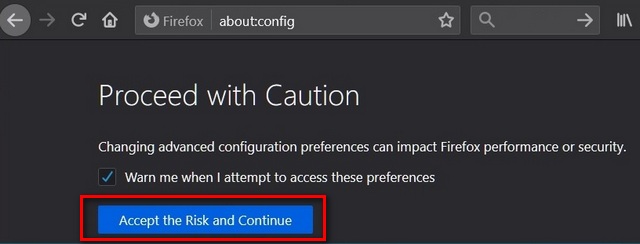
- Bây giờ hãy tìm kiếm geo.enabled trong thanh tìm kiếm about: config. Giá trị phải là ‘True’ nếu bạn muốn giả mạo vị trí của mình. Tuy nhiên, nếu bạn muốn tắt hoàn toàn quyền truy cập vị trí, hãy thay đổi nó thành ‘Sai’ bằng cách nhấp vào mũi tên hai chiều.
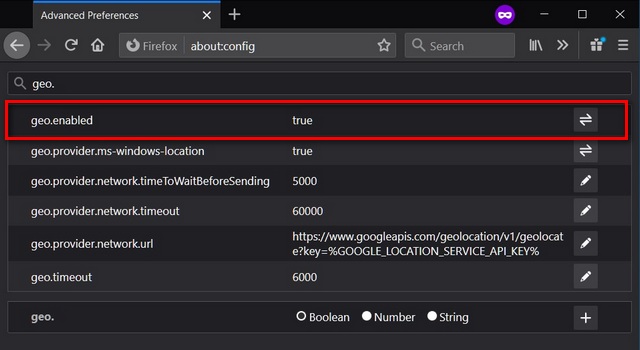
- Bây giờ, hãy tìm geo.provider.network.url và nhấp vào nút ‘Chỉnh sửa’ (biểu tượng cây bút) để đặt vĩ độ và kinh độ của vị trí mong muốn của bạn bằng cú pháp sau: data: application / json, {“location”: {“lat “: 27.1750,” lng “: 78.0421},” độ chính xác “: 27000.0}. Bây giờ hãy nhấp vào dấu ‘Đánh dấu’ màu xanh lam.
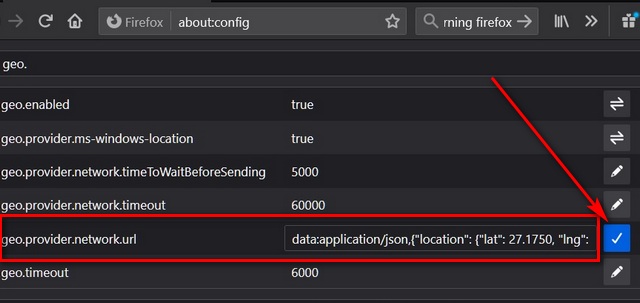
- Như bạn có thể thấy, tôi đã thay đổi thành công vị trí của mình trong Firefox, giờ đây nó sẽ thông báo cho các trang web rằng tôi đang ở Taj Mahal ở Agra. Mà, tôi không.
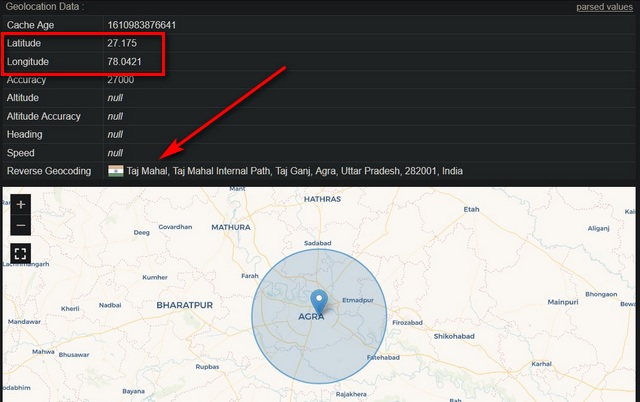
Note: Tôi đã sử dụng tọa độ cho Taj Mahal. Bạn có thể đặt tọa độ vị trí tùy chỉnh của mình bằng LatLong.net.
Phương pháp 2: Thêm vào
Tiện ích bổ sung cho Firefox bảo vệ vị trí cũng có sẵn cho Firefox và nó hoạt động giống như cách làm trong Chrome. Bạn có thể tải xuống (miễn phí) từ kho tiện ích bổ sung của Mozilla và thay đổi vị trí của bạn trong Firefox một cách dễ dàng. Sau khi cài đặt, bạn có thể truy cập nó từ Menu (ba đường thẳng song song ở trên cùng bên phải)> Tiện ích bổ sung từ bất kỳ cửa sổ Firefox nào đang mở.
Microsoft Edge
Giống như Chrome và Firefox, Microsoft Edge Chromium cũng cung cấp cho bạn tùy chọn giả mạo vị trí của bạn bằng các công cụ dành cho nhà phát triển nâng cao. Phương pháp này gần như giống với cách bạn thực hiện trong Google Chrome. Dưới đây là cách bạn có thể ghi đè vị trí địa lý thực tế của mình trong Microsoft Edge Chromium bằng DevTools:
- Chọn Control + Shift + C (Windows, Linux) hoặc Command + Shift + P (macOS) để mở Menu Lệnh. Bây giờ hãy nhấp vào nút Menu (ba chấm) trong bảng điều khiển DevTools (không phải menu trình duyệt) và chọn ‘Công cụ khác’> ‘Cảm biến’.
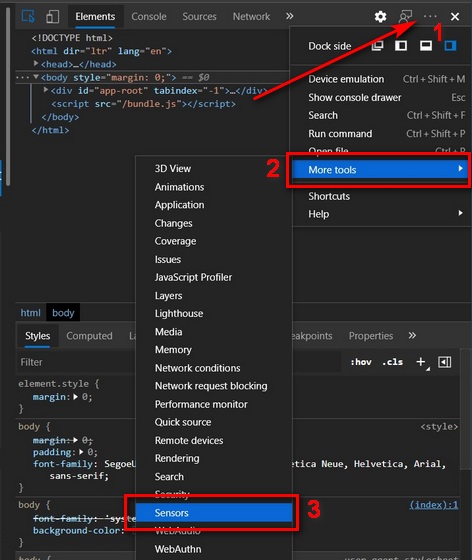
- Tìm tab ‘Cảm biến’ ở cuối cửa sổ DevTools của bạn. Bây giờ hãy nhấp vào nút ‘Ghi đè’ để chọn một trong các thành phố đặt trước từ danh sách vị trí địa lý hoặc nhập kinh độ và vĩ độ tùy chỉnh.
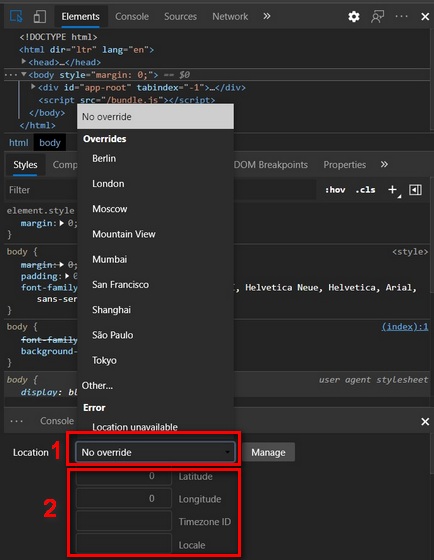
Note rằng hiện tại, chúng tôi chỉ có một phương pháp để thay đổi vị trí trong Microsoft Edge. Tôi không thể tìm thấy bất kỳ tiện ích mở rộng giả mạo vị trí rõ ràng nào cho trình duyệt Edge, nhưng do phiên bản mới dựa trên Chromium, chúng ta có thể sẽ nhận được một tiện ích mở rộng ở một số giai đoạn.
Các câu hỏi thường gặp
1. API vị trí địa lý HTML5 là gì?
API vị trí địa lý HTML5 giúp các trang web xác định vị trí hiện tại của bạn. Nó sử dụng GPS, Wi-Fi và tam giác tháp di động để truy cập vị trí của thiết bị của bạn. Mặc dù điều này hữu ích trong nhiều trường hợp, chẳng hạn như nhận được kết quả được điều chỉnh riêng cho vị trí của bạn, nó cũng có thể ảnh hưởng đến quyền riêng tư và bảo mật của bạn.
2. Giả mạo vị trí địa lý của bạn có hoạt động với mọi trang web không?
Trang web xác định vị trí của bạn dựa trên nhiều yếu tố, bao gồm kết nối internet, mạng Wi-Fi trong khu vực của bạn, cảm biến GPS trong thiết bị của bạn (nếu có) và hơn thế nữa. Chỉ riêng địa chỉ IP của bạn có thể xác định vị trí của bạn trong phạm vi thành phố của bạn và thậm chí thường xuyên đến khu vực lân cận của bạn. Sử dụng kết nối di động thậm chí còn tệ hơn, vì nó có thể xác định bạn với độ chính xác vài mét bằng cách sử dụng GPS và tháp di động.
Điều đó có nghĩa là phương pháp sử dụng API JavaScript trong trình duyệt của bạn có thể không hoạt động với nhiều trang web. Ví dụ: bạn có thể không truy cập được nội dung bị khóa địa lý trên Netflix, Prime Video, Hulu hoặc các trang web phát trực tuyến khác bằng phương pháp này. Để làm được điều đó, bạn có thể cần sử dụng dịch vụ VPN. Điều đó nói rằng, ngay cả VPN không phải lúc nào cũng dễ bị đánh lừa, vì một số dịch vụ phát trực tuyến chặn các máy chủ proxy truy cập vào nội dung bị khóa địa lý của họ.
3. Có cách nào khác để đánh lừa vị trí của tôi trong trình duyệt không?
Có, có. Bạn có thể sử dụng tiện ích mở rộng trình duyệt VPN để giả mạo vị trí của mình. Chúng nhẹ hơn các ứng dụng chính thức và hoạt động trên tất cả các trang web. Chúng cũng thường được sử dụng miễn phí, mặc dù, đôi khi có một số lưu ý và giới hạn sử dụng. Có rất nhiều công cụ trong số chúng có sẵn, nhưng hai cái mà tôi muốn giới thiệu là CyberGhost (tải xuống cho Chrome / tải xuống cho Firefox) và Express VPN (tải xuống cho Chrome / tải xuống cho Firefox).
4. Làm cách nào để tôi có thể bỏ chặn và xem nội dung bị khóa địa lý từ Netflix, v.v.?
Như đã đề cập, cách khả thi duy nhất để bỏ chặn và xem nội dung bị khóa địa lý trong Netflix và các trang web phát trực tuyến khác là thông qua VPN. Tuy nhiên, ngay cả điều đó đôi khi cũng không hoạt động vì nhiều dịch vụ như vậy tích cực thực thi khóa địa lý của họ bằng cách cấm truy cập thông qua các trang web proxy của bất kỳ mô tả nào. Nhiều VPN cao cấp cố gắng giải quyết vấn đề đó bằng cách thay đổi địa chỉ IP của họ thường xuyên, vì vậy hãy thử và đăng ký một trong số đó.
5. Địa chỉ IP là gì và Làm thế nào tôi có thể giả mạo nó?
Địa chỉ IP, hoặc địa chỉ Giao thức Internet, là ID được gắn vào mọi thiết bị được kết nối với internet. Trong trường hợp IP động, nó là tạm thời và được đặt lại mỗi khi bạn tắt bộ định tuyến. Địa chỉ IP phục vụ hai chức năng chính. Nó xác định giao diện mạng của máy chủ và cung cấp thông tin vị trí của nó để thiết lập đường dẫn đến máy chủ đó. Có hai phiên bản IP đang được sử dụng ngày nay – IPV4 và IPV6. Nói chung, cách duy nhất để giả mạo IP của bạn là sử dụng đường dẫn kết nối của bạn thông qua máy chủ proxy hoặc VPN.
Giả mạo vị trí địa lý của bạn trong Chrome, Firefox và Edge để cải thiện quyền riêng tư trực tuyến
Bạn luôn có thể ngăn các trang web biết địa chỉ IP và vị trí của mình bằng cách từ chối bất kỳ yêu cầu vị trí nào. Tuy nhiên, điều đó có thể phá vỡ một số trang web cần vị trí địa lý của bạn để phân phát nội dung của họ. Đây chính xác là nơi bạn có thể giả mạo vị trí địa lý của mình trong trình duyệt để các trang web sẽ không biết địa chỉ IP và vị trí của bạn, nhưng bạn vẫn có thể truy cập nội dung của chúng. Vì vậy, hãy tiếp tục, tìm cho mình một vị trí giả trong trình duyệt của bạn (Chrome, Firefox hoặc edge) và cho chúng tôi biết lý do tại sao bạn lại muốn giả mạo vị trí địa lý của mình ngay từ đầu.
